Table des matières
ANOVA ou Analyse de la variance est un amalgame de plusieurs modèles statistiques permettant de trouver les différences de moyennes au sein d'un même groupe ou entre des groupes différents. Analyse ANOVA pour interpréter les résultats dans Excel.
Disons que nous avons le Analyse ANOVA comme indiqué dans la capture d'écran ci-dessous.

Dans cet article, nous interprétons plusieurs types de ANOVA résultats obtenus à l'aide d'Excel.
Télécharger le classeur Excel
Interprétation des résultats de l'ANOVA.xlsx3 méthodes simples pour interpréter les résultats de l'ANOVA dans Excel
Dans Excel, il existe 3 types de Analyse ANOVA disponibles. Ils sont
(i) ANOVA : Facteur unique : ANOVA à facteur unique est effectuée lorsqu'une seule variable est en jeu. Le résultat de l'analyse consiste à déterminer si le modèle de données présente des différences significatives dans ses moyennes. Par conséquent, elle comporte deux hypothèses importantes à résoudre.
(a) Hypothèse nulle (H 0 ) : Le facteur ne cause aucune différence dans les moyennes au sein d'un groupe ou entre les groupes. Si les moyennes sont symbolisées avec µ alors le Hypothèse nulle conclut : µ 1 = µ 2 = µ 3 .... = µ N .
(b) Hypothèse alternative (H 1 ) : le facteur cause des différences significatives dans les moyennes. Ainsi, le facteur Hypothèses alternatives résulte en µ 1 ≠ µ 2 .
(ii) ANOVA à deux facteurs avec réplication : Lorsque les données contiennent plus d'une itération pour chaque ensemble de facteurs ou de variables indépendantes, les utilisateurs appliquent deux facteurs avec réplication. Analyse ANOVA . similaire au facteur unique Analyse ANOVA , deux facteurs avec des tests d'analyse de réplication pour deux variantes de Hypothèse nulle (H 0 ) .
(a) Les groupes n'ont aucune différence dans leurs moyennes pour la première variable indépendante .
(b) Les groupes n'ont pas de différence dans leurs moyennes pour la deuxième variable indépendante .
Pour Interaction, les utilisateurs peuvent ajouter un autre Hypothèse nulle déclaration -
(c) Une variable indépendante n'affecte pas l'impact de l'autre variable indépendante ou vice versa. .
(iii) ANOVA à deux facteurs sans réplication : Lorsque plusieurs tâches sont effectuées par des groupes différents, les utilisateurs exécutent deux facteurs sans réplication en Analyse ANOVA En conséquence, il y a deux Hypothèses nulles .
Pour Rangs :
Hypothèse nulle (H 0 ) : Pas de différence significative entre les moyennes des différents types d'emploi .
Pour Colonnes :
Hypothèse nulle (H 0 ) : Aucune différence significative entre les moyennes des différents types de groupes .
Méthode 1 : Interprétation des résultats de l'ANOVA pour une analyse à facteur unique dans Excel
Exécuter ANOVA : Facteur unique Analyse de Toolpak d'analyse de données aide les utilisateurs à déterminer s'il existe une différence statistiquement significative entre les moyennes de 3 échantillons (ou groupes) indépendants ou plus. L'image suivante présente les données disponibles pour effectuer le test.
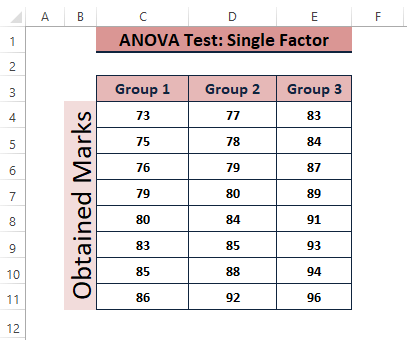
Supposons que nous exécutions le ANOVA : Analyse de données à facteur unique dans Excel en passant par Données > ; Analyse des données (dans le Analyse section)> ; Anova : Facteur unique (dans le cadre du Outils d'analyse Les résultats du test sont illustrés dans l'image ci-dessous.

Interprétation des résultats
Paramètres : Analyse Anova détermine le Hypothèse nulle Des valeurs de résultat différentes de la méthode d'évaluation de la qualité de l'eau de l'eau de l'eau. Analyse Anova Les résultats peuvent mettre en évidence Analyse nulle statut.

Moyenne et variance : De la Résumé vous pouvez voir que les groupes ont la moyenne la plus élevée (c'est-à-dire, 89.625 ) pour le groupe 3 et la variance la plus élevée est de 28.125 obtenus pour le groupe 2.

Statistique de test (F) et valeur critique (F) Crit ) : Les résultats d'Anova montrent Statistiques ( F= 8.53 )> ; Statistique critique ( F Crit =3.47 ). Par conséquent, le modèle de données rejette l'option Hypothèse nulle .

Valeur P par rapport au niveau de signification (a) : Encore une fois, d'après le ANOVA résultats, le Valeur P ( 0.0019 ) <; le Niveau de signification ( a = 0.05 ). Ainsi, vous pouvez dire que les moyennes sont différentes et rejeter l'hypothèse de la Hypothèse nulle .

Lire la suite : Comment représenter graphiquement les résultats d'Anova dans Excel (3 exemples pertinents)
Méthode 2 : Décodage des résultats de l'ANOVA pour un facteur double avec analyse de réplication dans Excel
Alternativement, ANOVA : Deux facteurs avec réplication évalue la différence entre les moyennes de plus de deux groupes. Affectons les données ci-dessous pour effectuer cette analyse.

Après avoir effectué le Anova : Deux facteurs avec analyse de réplication le résultat peut ressembler à ce qui suit.

Interprétation des résultats
Paramètres : Valeur P ne fait que servir de paramètre pour le rejet ou l'acceptation de Hypothèse nulle .
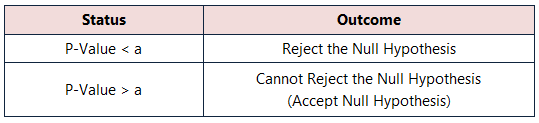
Variable 1 Statut significatif : Variable 1 (c'est-à-dire, Echantillon ) a Valeur P (c'est-à-dire, 0.730 ) supérieure à la Niveau de signification (c'est-à-dire, 0.05 ). Ainsi, Variable 1 ne peut pas rejeter le Hypothèse nulle .
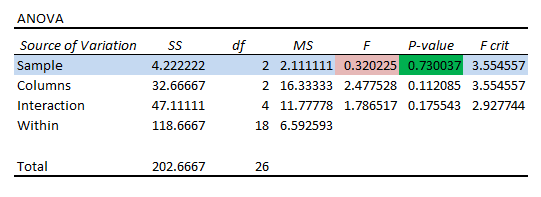 Variable 2 Statut significatif : Similaire à Variable 1 , Variable 2 (c'est-à-dire, Colonnes ) a un Valeur P (c'est-à-dire, 0.112 ) qui est supérieure à 0.05 Dans ce cas, Variable 2 relève également de la Hypothèse nulle Par conséquent, les moyennes sont les mêmes.
Variable 2 Statut significatif : Similaire à Variable 1 , Variable 2 (c'est-à-dire, Colonnes ) a un Valeur P (c'est-à-dire, 0.112 ) qui est supérieure à 0.05 Dans ce cas, Variable 2 relève également de la Hypothèse nulle Par conséquent, les moyennes sont les mêmes.

Statut d'interaction : Variables 1 et 2 n'ont pas d'interaction puisqu'ils ont une Valeur P (c'est-à-dire, 0.175 ) plus que le Niveau de signification (c'est-à-dire, 0.05 ).

Globalement, aucune variable n'exerce d'effet significatif sur les autres.
Interaction moyenne : Parmi les moyens pour Groupes A , B et C , Groupe A a la moyenne la plus élevée. Mais ces valeurs moyennes ne disent pas si cette comparaison est significative ou non. Dans ce cas, nous pouvons regarder les valeurs moyennes de Groupes 1 , 2 et 3 .

Les valeurs moyennes de Groupes 1 , 2 et 3 ont des valeurs plus élevées pour Groupe 3 Cependant, comme aucune variable n'a d'impact significatif les unes sur les autres.

De même, il n'y a pas d'effets d'interaction significatifs, car les entrées semblent être aléatoires et répétitives dans une fourchette.
Lire la suite : Comment interpréter les résultats d'une ANOVA à deux voies dans Excel ?
Méthode 3 : Traduire les résultats de l'ANOVA pour une analyse à deux facteurs sans réplication dans Excel
Lorsque les deux facteurs ou variables influencent les variables dépendantes, les utilisateurs exécutent généralement ANOVA : Deux facteurs sans analyse de réplication Supposons que nous utilisions ces dernières données pour effectuer une telle analyse.
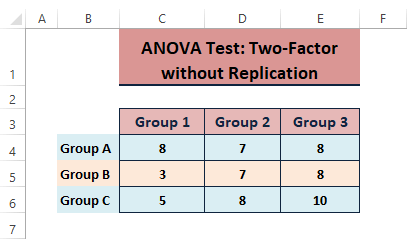
Les résultats d'une analyse à deux facteurs sans réplication ressemblent à ce qui suit.
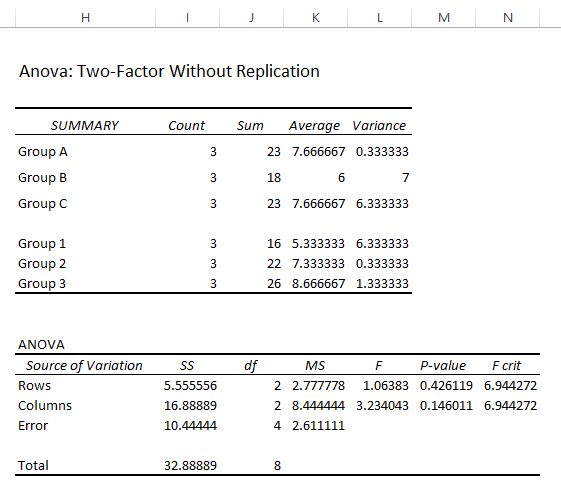
Interprétation des résultats
Paramètres : Analyse ANOVA à deux facteurs sans réplication a des paramètres similaires à ceux du facteur unique ANOVA .
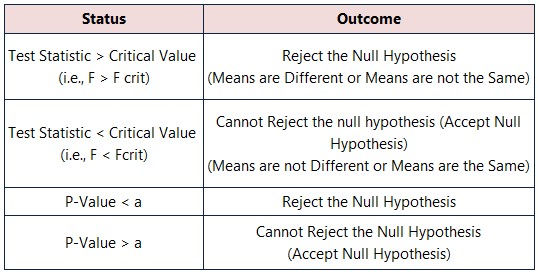
Statistique de test (F) et valeur critique (F) Crit ) : Pour les deux variables, le Statistiques valeurs ( F= 1.064, 3.234 ) <; Statistique critique ( F Crit =6.944, 6.944 ), ce qui fait que le modèle de données ne peut pas rejeter l'objet de l'enquête. Hypothèse nulle Donc, les moyens sont équivalents.

Valeur P par rapport au niveau de signification (a) : Maintenant, dans le ANOVA résultats, le Valeurs P ( 0.426, 0.146 )> ; le Niveau de signification ( a = 0.05 Dans ce cas, vous pouvez dire que les moyennes sont les mêmes et accepter l'hypothèse de l'égalité des chances. Hypothèse nulle .

Lire la suite : Comment faire une ANOVA à deux voies dans Excel (avec des étapes faciles)
Conclusion
Dans cet article, nous décrivons les types de Analyse ANOVA et démontrer la manière d'interpréter ANOVA Nous espérons que cet article vous aidera à comprendre les résultats et vous donnera la possibilité de choisir la meilleure solution. Analyses ANOVA Commentez si vous avez d'autres questions ou si vous avez quelque chose à ajouter.
Visitez rapidement notre incroyable site web et consultez nos articles récents sur Excel, Happy Excelling.

